通信環境を設定する
ここでは、本製品とネットワーク上のコンピューターの通信環境を設定する方法について説明しています。最初に設定を行うときは、本製品の操作パネルを使用してください。
最初の設定後に設定内容を変更する場合は、本製品の操作パネル以外を使用することもできます。詳細は、「設定/登録一覧表」を参照してください。
|
重要
|
|
[SNMP設定]は、AppleTalkネットワークには対応していません。
|
1.
 (設定/登録)を押す
(設定/登録)を押す2.
[環境設定]→[ネットワーク]を押す
3.
[ネットワーク]の[SNMP設定]を押す→SNMPv1を設定→[OK]を押す
SNMPv1を使用するときは、<SNMPv1を使用>の[ON]を押したあと、MIBアクセス権限とコミュニティー名を設定します。
|
重要
|
|
本製品は、管理機能としてSNMPv1とSNMPv3をサポートしています。SNMPv1とSNMPv3は、同時に使用できます。SNMPv1のアクセス権限(読み出しのみ可能、読み出し/書き込み可能)の設定、および通信経路の暗号化などのセキュリティー機能を持つSNMPv3の設定によって、より強固なセキュリティー機能を備えたデバイス管理を実現できます。次の表に、SNMPv1とSNMPv3の組み合わせを記載します。
|
|
SNMPv1
|
SNMPv3
|
説明
|
|
|
SNMPv1を使用
|
MIBアクセス権限
|
SNMPv3を使用
|
|
|
ON
|
読込/ 書込
|
ON/OFF
|
情報の取得にSNMPv1を使用するユーティリティーソフトウェアから、本製品の各項目の参照と設定が可能です。
SNMPv1で書き込み可能な設定になっているため、<SNMPv3を使用>の設定に関わらず、SNMPv3によるセキュリティーは強化されません。
|
|
ON
|
読込のみ
|
ON
|
情報の取得にSNMPv1を使用するユーティリティーソフトウェアからは、本製品の各項目の参照のみが可能です。アクセス権限のあるユーザーのみが、SNMPv3を使用するユーティリティーソフトウェアで本製品の各項目を設定できます。
|
|
ON
|
読込のみ
|
OFF
|
情報の取得にSNMPv1を使用するユーティリティーソフトウェアから、本製品の各項目の参照のみが可能です。
|
|
OFF
|
-
|
ON
|
アクセス権限のあるユーザーのみが、SNMPv3を使用するユーティリティーソフトウェアで本製品の各項目の参照と設定を行えます。
|
|
OFF
|
-
|
OFF
|
ユーティリティーソフトウェアからは、本製品の各項目の参照と設定は行えません。
|
|
重要
|
|
キヤノン製のドライバーやユーティリティーソフトウェアを使用する場合は、<SNMPv1を使用>と[専用ポート設定]を両方とも「ON」にしてください。
本製品は、設定値の設定や参照ができるコンピューターのIP アドレスを制限できます。IPアドレスを制限すると、<SNMPv1を使用>、<SNMPv3を使用>、および[専用ポート設定]が「ON」でも、データの送受信を許可されたIPアドレスを持つコンピューター以外からは設定/参照できなくなります。詳細は、「TCP/IPv4の設定」、および「TCP/IPv6の設定」を参照してください。
|
コミュニティー名1を設定する:
<SNMPv1を使用>の[ON]→[コミュニティー名1設定]を押す
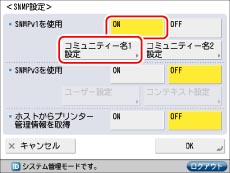
<コミュニティー名1>の[ON]を押す→<MIBアクセス権限>を選択→[コミュニティー名]を押す
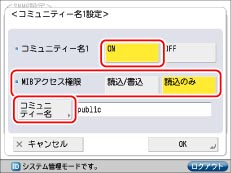
コミュニティー名を入力→[OK]を押す
[コミュニティー名]は、「public」以外の名称に変更することもできます。
[OK]を押す
コミュニティー名2を設定する:
<SNMPv1を使用>の[ON]→[コミュニティー名2設定]を押す
<コミュニティー名2>の[ON]を押す→<MIBアクセス権限>を選択→[コミュニティー名]を押す
コミュニティー名を入力→[OK]を押す
[コミュニティー名]は、「public2」以外の名称に変更することもできます。
[OK]を押す
4.
SNMPv3を設定→[OK]を押す
SNMPv3を使用するときは、<SNMPv3を使用>の[ON]を押したあと、ユーザーとコンテキストを設定します。
SNMPv3を使用しないときは、手順5に進みます。
|
メモ
|
|
初期設定で次の設定内容のSNMPv3ユーザーが登録されています。必要に応じて、削除するか、内容を変更してお使いください。
ユーザー名:initial
MIBアクセス権限:読込/書込
セキュリティー設定:認証あり/暗号化あり
認証アルゴリズム:MD5
認証パスワード:initial
暗号化パスワード:initial
|
SNMPv3ユーザーを追加する:
<SNMPv3を使用>の[ON]→[ユーザー設定]→[登録]を押す
[ユーザー名]を押す
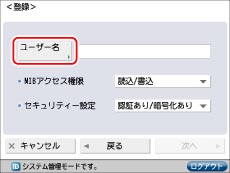
ユーザー名を入力→[OK]を押す
<MIBアクセス権限>ドロップダウンリストを押す→MIBアクセス権限の種類を選択
<セキュリティー設定>ドロップダウンリストを押す→セキュリティーの種類を選択→[次へ]を押す
選択したセキュリティーの種類に従って、項目を設定
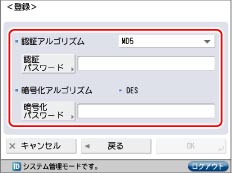
<セキュリティー設定>に[認証あり/暗号化あり]を選択:<認証アルゴリズム>、[認証パスワード]、[暗号化パスワード]を設定します。
<セキュリティー設定>に[認証あり/暗号化なし]を選択:<認証アルゴリズム>、[認証パスワード]を設定します。
[OK]を押す
SNMPv3ユーザーの設定内容を確認/変更する:
<SNMPv3を使用>の[ON]→[ユーザー設定]を押す→設定内容を確認/変更したいユーザーを選択
[詳細/編集]を押す→設定内容を確認/変更→[OK]を押す
SNMPv3ユーザーを削除する:
[ユーザー設定]を押す→削除したいユーザーを選択→[削除]を押す
[OK]を押す
登録したSNMPv3ユーザーに対するSNMPv3の適用/非適用を切り替える:
[ユーザー設定]を押す→SNMPv3の適用/非適用を切り替えたいユーザーを選択→[ユーザーの有効/無効]を押す
[OK]を押す
コンテキストを追加する:
[コンテキスト設定]→[登録]を押す
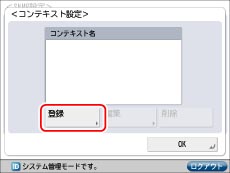
追加するコンテキストの名前を入力→[OK]を押す
[OK]を押す
コンテキスト名を変更する:
[コンテキスト設定]を押す→名前を変更するコンテキストを選択→[編集]を押す
コンテキスト名を入力→[OK]を押す
[OK]を押す
コンテキストを削除する:
[コンテキスト設定]を押す→削除するコンテキストを選択→[削除]を押す
[OK]を押す
|
メモ
|
|
コンテキストの初期設定としてNULLコンテキストが登録されています。NULLコンテキストは削除できません。また、NULLコンテキストはコンテキスト設定画面には表示されません。
|
5.
プリンター管理情報のモニタリングを設定→[OK]を押す
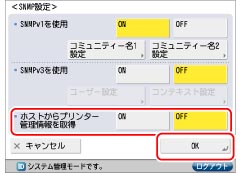
Windows Vista/Server 2008/7をお使いの場合にSNMPによるポートモニタリング機能を使用するときは、<ホストからプリンター管理情報を取得>の[ON]を押します。ポートに[Standard TCP/IP Port]を設定すると、ポートモニタリング機能が自動的に有効になり、プリントアプリケーションやプリンターポートなどのプリンター管理情報を取得できます。
6.
[ネットワーク]の[専用ポート設定]を押す→項目を選択→[OK]を押す
キヤノン製のドライバーやユーティリティーソフトウェア(LIPSプリンタードライバーなど)から、本製品の詳細情報を設定/参照するときは、[ON]を押します。
|
重要
|
|
キヤノン製のドライバーやユーティリティーソフトウェアを使用する場合は、<SNMPv1を使用>と[専用ポート設定]を両方とも「ON」にしてください。
本製品をリモートファクスのサーバー機として使用する場合は、[専用ポート設定]を「ON」にしてください。リモートファクスの設定については、「リモートファクス送信の設定をする」を参照してください。
本製品は、設定値の設定や参照ができるコンピューターのIPアドレスを制限できます。IPアドレスを制限すると、<SNMPv1を使用>、<SNMPv3を使用>、および[専用ポート設定]が「ON」でも、データの送受信を許可されたIPアドレスを持つコンピューター以外からは設定/参照できなくなります。詳細は、「TCP/IPv4の設定」、および「TCP/IPv6の設定」を参照してください。
|
7.
[ネットワーク]の[スプール機能を使用]を押す→項目を選択→[OK]を押す
本製品に送信した印刷ジョブを本製品のメモリー領域にスプールするときは、[ON]を押します。
|
重要
|
|
PS拡張キットを有効にした場合、次の項目に注意してください。
リモートUIで印刷したいPDF、XPS、またはPSのファイルのURLを指定することによって、そのファイルを印刷できます。この機能を使用するときは、本項目の設定に関わらず、印刷ジョブは常にスプールされます。
|
|
メモ
|
|
印刷ジョブをメモリー領域にスプールすると、印刷ジョブを送信したコンピューターの開放時間が早くなります。
|